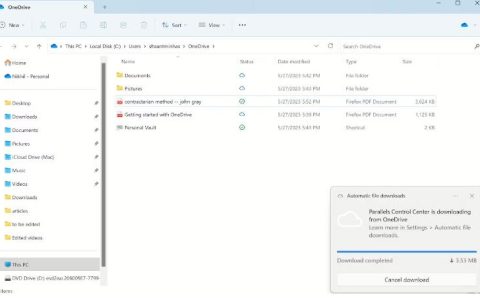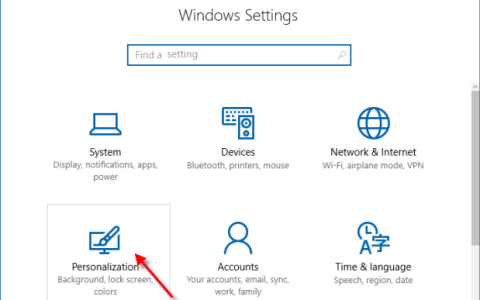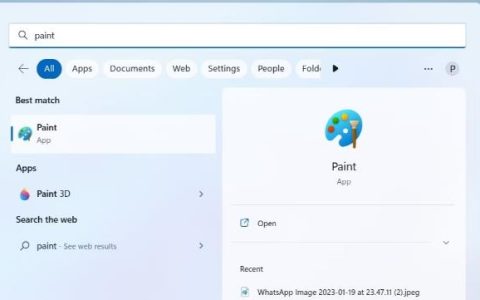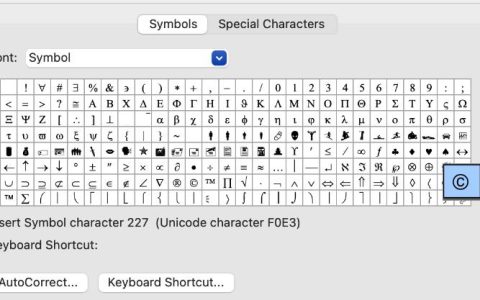如果未正确配置 Windows 更新操作所必需的服务,您可能会遇到 Windows 10 更新问题。此外,损坏的 Windows 安装也可能导致正在讨论的错误。
用户在系统设置中启动 Windows 更新时遇到了这个问题,但遇到了“出了点问题。稍后尝试重新打开设置”消息。
在继续使用修复 Windows 更新的解决方案之前,请检查干净启动系统是否可以解决问题。此外,请确保您的系统上没有安装用于管理 Windows 更新的第 3方实用程序(例如 StopUpdates10) 。![[固定]“出了点问题。稍后尝试重新打开设置'](https://www.duotin.com/wp-content/uploads/2023/03/2023060901252386.jpg)
方案一:将UOS服务的启动类型改为自动
更新协调器服务 (UOS) 对于 Windows 更新的正常运行至关重要。如果上述服务的启动类型未设置为自动,您可能会遇到手头的错误,因为它会导致操作系统模块之间不兼容。在这种情况下,将UOS服务的启动类型改为自动可能会解决问题。
- 按 Windows 键并搜索服务。然后,在搜索结果中,右键单击“服务”并选择“以管理员身份运行”。
- 现在双击Update Orchestrator Service以打开其属性。
- 然后展开启动类型的下拉框并选择自动。
- 现在单击应用/确定按钮并重新启动您的 电脑。
- 重新启动后,检查 Windows 10 更新问题是否已解决。
- 如果没有,请将Windows Update 服务的启动类型更改为自动,然后检查问题是否已解决。
解决方案 2:使用命令提示符
如果上述解决方案未能解决您的问题,那么在提升的命令提示符中使用相关的 cmdlet 来编辑系统的相关设置/配置可能会解决问题。
- 通过按 Windows 键启动 Windows 菜单并搜索Command Prompt。然后右键单击命令提示符的结果并选择以管理员身份运行。
- 然后一一执行以下:
- 现在重新启动您的 电脑,并在重新启动后检查 Windows 更新是否正常工作。
解决方案 3:使用注册表编辑器
如果相关注册表项配置不正确,Windows 更新可能无法正常运行。在这种情况下,编辑相关的注册表项可能会解决问题。
警告:要非常小心,因为编辑系统注册表需要一定程度的专业知识,如果操作不当,您可能会对操作系统、系统或您的数据造成永久性损坏。
- 创建系统注册表的备份。
- 点击 Windows 键,然后在搜索栏中搜索注册表编辑器。然后,在搜索得出的结果中,右键单击注册表编辑器并选择以管理员身份运行。
- 然后导航到以下内容:
计算机\HKEY_LOCAL_MACHINE\SYSTEM\CurrentControlSet\Services\UsoSvc
- 现在,在窗口的右窗格中,双击 Start 并将其值更改为2。
- 然后退出 电脑 的注册表编辑器并重新启动 电脑。
- 重新启动后,检查 Windows 更新是否正常运行。
- 如果不是,请检查将 Windows Update 注册表值恢复为默认值是否可以解决问题(您可以使用来自另一台正常但安全的 电脑 的密钥)。
计算机\HKEY_LOCAL_MACHINE\SYSTEM\CurrentControlSet\Services\wuauserv
解决方案 4:创建新用户帐户
如果系统的用户配置文件损坏,Windows 更新可能无法正常工作。在这种情况下,创建一个新的用户配置文件,然后更新系统可能会解决问题。
- 在您的系统上创建一个新的本地用户配置文件(确保该帐户具有管理员性质)并关闭您的 电脑。
- 现在打开系统电源并使用新创建的配置文件登录系统以检查更新问题是否已解决。
解决方案 5:执行 SFC 扫描
如果运行所必需的文件已损坏,Windows 更新可能无法正常运行。在这种情况下,执行 SFC 扫描(可能会找到并修复损坏的操作系统文件)可能会解决问题。
- 对您的系统执行SFC 扫描(您可能必须使用系统的安全模式)。此扫描可能需要一些时间才能完成,因此,请在您的系统有充足时间的情况下执行此扫描。
- 现在检查 Windows 更新是否正常运行。
解决方案 6:执行系统的就地升级
如果所有解决方案都不适合您,那么执行系统 Windows 的就地升级可能会解决问题。
- 启动网络浏览器并下载Microsoft 的 Media Creation Tool 。
- 然后使用管理员权限启动下载的文件并选择立即升级这台电脑。
- 现在选择保留 Windows 设置、个人文件和应用程序选项并等待升级过程完成。
- 升级完成后,检查更新问题是否已解决。
- 如果没有,则对系统的 Windows进行修复安装,希望 Windows 10 更新问题得到解决。
如果问题仍然存在,则使用第 3方实用程序来管理 Windows 更新(例如 StopUpdates10)或执行Windows 的全新安装。